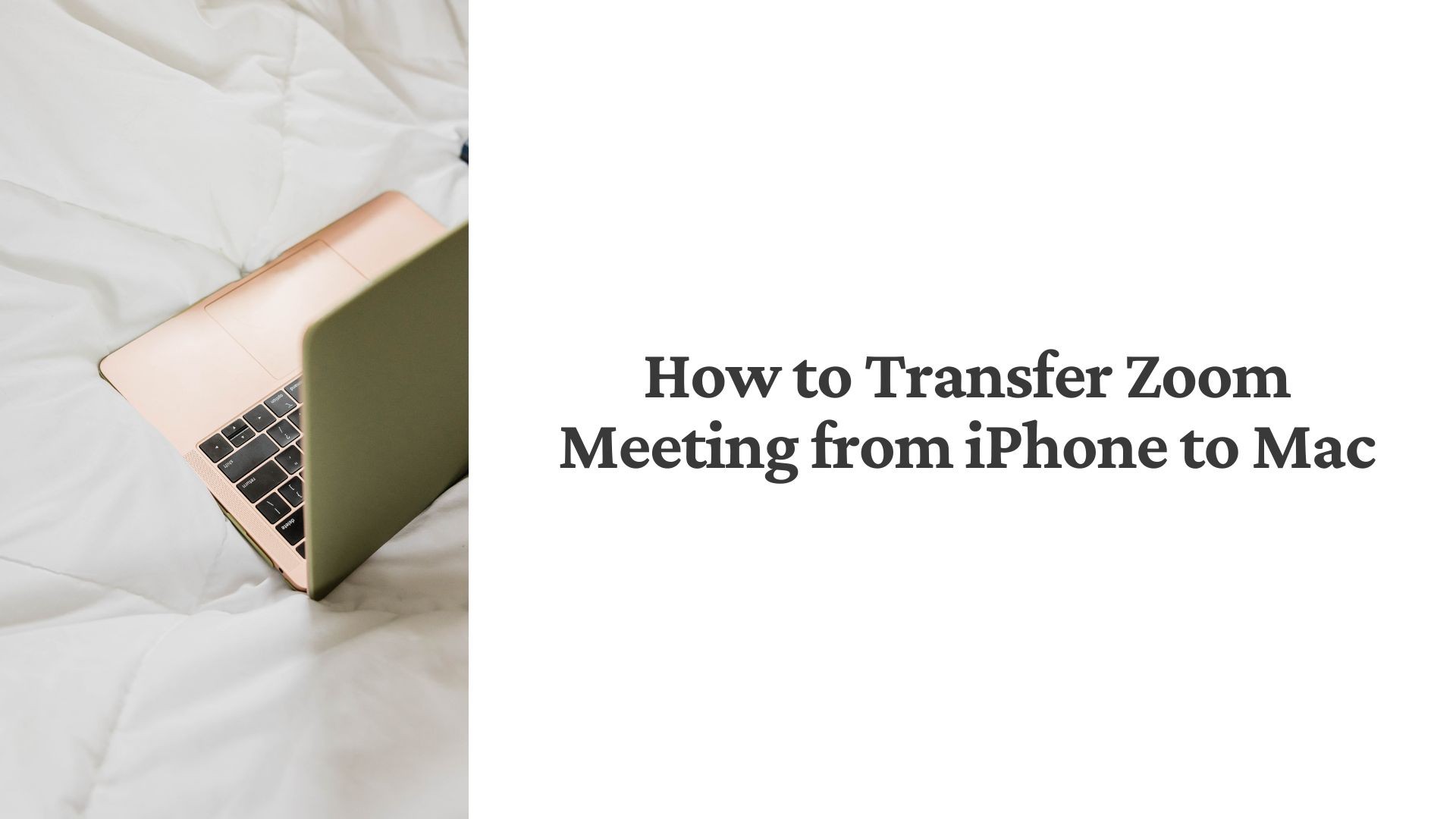Zoom은 회의, 웹 세미나, 가상 수업을 위한 필수 도구가 되었습니다. iPhone에서 Zoom 회의를 녹화하는 것은 매우 편리하지만, 백업, 편집 또는 다른 사람과 공유하기 위해 녹화한 내용을 Mac으로 전송해야 할 때가 있습니다.
그렇다면 Zoom 미팅 녹화 파일을 iPhone에서 Mac으로 정확히 어떻게 전송할까요? 이 블로그에서는 AirDrop, iCloud, 케이블 중 어떤 방법을 사용하든 파일을 이동하는 간단하고 효과적인 몇 가지 방법을 안내해 드립니다.
iPhone에서 Mac으로 Zoom 녹화물을 전송하는 이유는 무엇인가요?
Zoom 회의 녹화물을 Mac으로 전송하면 몇 가지 이점이 있습니다:
스토리지 관리: 줌 녹화는 iPhone에서 많은 공간을 차지할 수 있습니다. Mac으로 전송하면 저장 공간을 확보하는 데 도움이 됩니다.
편집 도구: Mac에는 iMovie 또는 Final Cut Pro와 같은 더 나은 동영상 및 오디오 편집 소프트웨어가 있어 녹화물을 더 쉽게 편집할 수 있습니다.
백업 및 정리: 저장 공간이 넉넉한 Mac에서 녹화물을 정리하고 백업하는 것이 더 쉽습니다.
공유: Mac에서는 이메일, 클라우드 스토리지 및 기타 플랫폼과 원활하게 통합되므로 녹화물을 공유하는 것이 더 편리할 때가 많습니다.
iPhone에서 Mac으로 Zoom 회의 녹화물을 전송하는 방법
방법 1: AirDrop 사용
AirDrop은 Apple 기기 간에 파일을 전송하는 가장 쉬운 방법 중 하나입니다. AirDrop을 사용하여 Zoom 미팅 녹화물을 전송하는 방법은 다음과 같습니다:
iPhone에서 녹화물 찾기:
- 열기 Zoom 앱.
- 로 이동합니다. 회의 탭을 클릭하고 녹화된 미팅을 찾습니다.
- 녹화가 iPhone에 로컬로 저장된 경우 일반적으로 사진 앱에 저장됩니다.
두 장치 모두에서 AirDrop 활성화:
- Mac에서는 Finder > 이동 > 에어드롭. Mac이 "모든 사람" 또는 "연락처 전용"으로부터 파일을 받도록 설정되어 있는지 확인합니다.
- iPhone에서 아래로 스와이프하여 제어 센터를 열고 다음을 활성화합니다. Wi-Fi, 블루투스및 에어드롭.
파일 전송:
- 를 탭합니다. 공유 아이콘을 클릭합니다.
- 선택 에어드롭 를 클릭하고 주변 장치 목록에서 Mac을 선택합니다.
- Mac에서 전송을 수락하면 파일이 다음 위치에 저장됩니다. 다운로드 폴더로 이동합니다.
에어드롭을 사용하는 이유는 무엇인가요?
빠르고 무선이며 추가 소프트웨어가 필요하지 않습니다. 빠른 전송에 적합합니다.
방법 2: iCloud 드라이브 사용
iCloud Drive를 사용하는 경우 iPhone에서 녹화물을 업로드하고 Mac에서 액세스할 수 있습니다.
iCloud 드라이브 활성화:
- iPhone에서는 다음으로 이동합니다. 설정 > [사용자 이름] > iCloud > iCloud 드라이브 를 클릭하고 켜세요.
- Mac에서 다음을 엽니다. 시스템 환경설정 > Apple ID > iCloud을 클릭하고 iCloud 드라이브 가 활성화되어 있습니다.
파일 업로드:
- 찾기 줌 녹화 를 클릭합니다.
- 를 탭합니다. 공유 아이콘을 클릭하고 파일에 저장.
- 선택 iCloud 드라이브 를 대상 폴더로 지정합니다.
Mac에서 파일에 액세스:
- 열기 Finder 를 클릭하고 iCloud 드라이브.
- 파일을 찾아 원하는 폴더로 옮깁니다.
왜 iCloud Drive를 사용해야 하나요?
장치 간에 파일을 자동으로 동기화하여 언제 어디서나 액세스할 수 있도록 하는 데 유용합니다.
방법 3: 직접 전송을 위한 케이블 사용
보다 전통적인 방식을 선호하는 분들은 케이블을 사용하여 녹화물을 직접 전송할 수 있습니다.
iPhone을 Mac에 연결하기:
- Lightning-USB 케이블을 사용하여 iPhone을 Mac에 연결합니다.
iPhone에서 파일 찾기:
- 열기 사진 또는 파일 앱에서 Zoom 녹화물을 찾을 수 있습니다.
파일 전송:
- Mac에서 다음을 엽니다. Finder (또는 이전 macOS 버전에서는 iTunes)를 클릭하고 장치 섹션에서 iPhone을 선택합니다.
- iPhone에서 녹화된 위치로 이동하여 Mac의 폴더로 드래그합니다.
왜 케이블을 사용해야 하나요?
안정적이고 Wi-Fi에 의존하지 않으며 무선 전송에 너무 오래 걸릴 수 있는 대용량 파일에 적합합니다.
방법 4: 타사 클라우드 스토리지(Google 드라이브 또는 Dropbox) 사용
타사 클라우드 스토리지를 사용하는 것을 선호하는 경우, Google Drive 또는 Dropbox와 같은 플랫폼은 녹화물을 전송하는 데 탁월한 옵션입니다.
iPhone에서 클라우드에 업로드:
- iPhone에 Google Drive 또는 Dropbox 앱을 설치합니다.
- Zoom 녹화물을 찾아 선택한 클라우드 스토리지 플랫폼에 업로드하세요.
Mac에서 다운로드:
- 앱 또는 브라우저를 통해 Mac에서 Google Drive 또는 Dropbox를 엽니다.
- 녹화본을 로컬 저장소에 다운로드합니다.
왜 타사 클라우드 스토리지를 사용해야 하나요?
이미 이러한 에코시스템에 통합되어 있거나 Apple 이외의 장치와 파일을 공유해야 하는 사용자에게 이상적입니다.
방법 5: 이메일 또는 메시징 앱 사용
소규모 녹화의 경우 이메일이나 iMessage, WhatsApp 또는 Slack과 같은 메시징 앱을 사용하여 파일을 전송할 수 있습니다.
파일 공유:
- iPhone에서 줌 녹화 파일을 열고 공유 버튼을 클릭합니다.
- 이메일이나 다른 메시징 앱을 통해 파일을 본인에게 보냅니다.
Mac에서 파일에 액세스:
- Mac에서 이메일 또는 메시징 앱을 열고 녹음을 다운로드합니다.
이 방법을 사용하는 이유는 무엇인가요?
작은 파일에는 빠르고 쉽게 사용할 수 있지만 파일 크기 제한으로 인해 대용량 동영상 녹화에는 적합하지 않습니다.
Zoom 녹화 관리를 위한 보너스 팁
- 대용량 파일 압축: 녹화물의 용량이 너무 커서 전송할 수 없는 경우에는 HandBrake 또는 파일 압축 앱과 같은 도구를 사용하여 압축하세요.
- 파일 정리: Mac에서 다양한 회의를 위한 전용 폴더를 만들어 녹음을 체계적으로 관리하세요.
- 정기적으로 백업: 외부 저장소 또는 클라우드 서비스를 사용하여 기기 고장 시 녹화물을 안전하게 보관하세요.
최종 생각
다양한 도구와 방법을 통해 iPhone에서 Mac으로 Zoom 회의 녹화물을 전송하는 것이 그 어느 때보다 쉬워졌습니다. AirDrop의 빠른 속도, iCloud Drive의 편리함, 케이블의 안정성 중 어떤 것을 선호하든 워크플로우에 맞는 솔루션이 있습니다.
이 가이드에 설명된 단계를 따르면 Zoom 녹화물을 안전하게 저장하고 쉽게 액세스할 수 있으며 편집, 공유 또는 보관할 준비가 되어 있습니다.
전문가 팁: Zoom 미팅의 오디오 녹음 내용을 트랜스크립트하거나 요약해야 하는 경우, VOMO AI 사용 고려. 동영상에서 추출하거나 YouTube 링크에서 직접 가져온 오디오 파일과 원활하게 작동하는 강력한 트랜스크립션 도구로, 녹음을 실행 가능한 인사이트로 전환할 수 있도록 도와줍니다. VOMO AI가 Zoom 회의 노트 필기를 손쉽게 만드는 방법을 알아보세요.클릭하여 탐색하기!
Zoom 워크플로를 간소화할 준비가 되셨나요? 지금 바로 녹화물을 전송하세요!